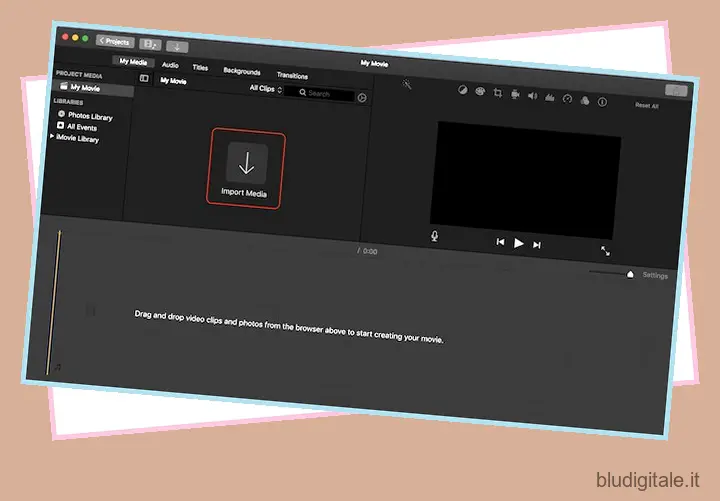Sin dagli albori degli smartphone, l’acquisizione e la condivisione di video è diventata un fenomeno comune, e perché non dovrebbe. Le fotocamere degli smartphone migliorano di generazione in generazione e le migliori consentono persino di registrare video con risoluzione 4K. Tuttavia, c’è un piccolo svantaggio nella registrazione di video, ed è l’audio che ne deriva. L’audio catturato con il tuo smartphone è semplicemente pessimo, non ci sono modi per farlo. Aggiungilo al fatto che a volte potresti catturare un pezzo di audio che non volevi, e questo può essere davvero imbarazzante. Come regola generale, è meglio rimuovere l’audio originale a meno che non sia realmente necessario. Quindi, se il tuo audio ti impedisce di mostrare i tuoi video al mondo, ecco come rimuovere l’audio dal video su qualsiasi dispositivo.
Rimuovi l’audio dal file video
Il processo di rimozione dell’audio da qualsiasi file video dipenderà dal dispositivo o piuttosto dal sistema operativo che stai utilizzando. Inoltre, puoi utilizzare più metodi sullo stesso sistema operativo. Per questo articolo, tratteremo un metodo ciascuno per i sistemi operativi macOS, iOS, Android e Windows. Ho selezionato i metodi in base alla loro semplicità e al tipo di software richiesto. Allora, cominciamo, va bene?
-
Rimuovi l’audio dal file video su macOS
Se volete continuare a leggere questo post su "Come rimuovere l’audio dal video su qualsiasi dispositivo" cliccate sul pulsante "Mostra tutti" e potrete leggere il resto del contenuto gratuitamente. ebstomasborba.pt è un sito specializzato in Tecnologia, Notizie, Giochi e molti altri argomenti che potrebbero interessarvi. Se desiderate leggere altre informazioni simili a Come rimuovere l’audio dal video su qualsiasi dispositivo, continuate a navigare sul web e iscrivetevi alle notifiche del blog per non perdere le ultime novità.
Una cosa che mi piace molto del sistema operativo di Apple è che viene già fornito con un ottimo software di prima parte che ti consente di fare le cose non appena apri la confezione del tuo Mac. Le più popolari e utilizzate sono l’app Mail nativa, l’app Notes, l’intera iWork Suite e così via. Allo stesso modo, Apple include anche un software di editing video di base che viene preinstallato con il tuo Mac chiamato iMovie. Sebbene iMovie non possa competere con gli editor video ricchi di funzionalità disponibili, è sufficiente eseguire alcune modifiche di base come rimuovere l’audio dal video. Quindi, vediamo come possiamo farlo.
1. Avvia iMovie e importa il tuo video facendo clic sul pulsante di importazione e quindi selezionando il tuo video.
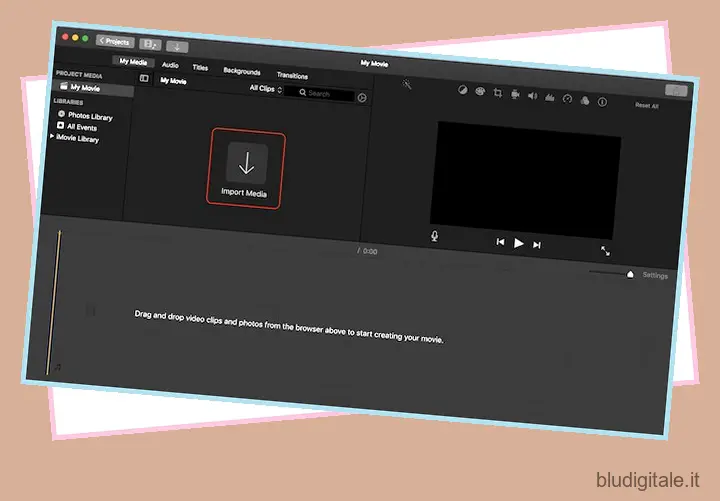
2. Fare clic con il pulsante destro del mouse (Control+clic) sul video importato e selezionare l’intera clip.
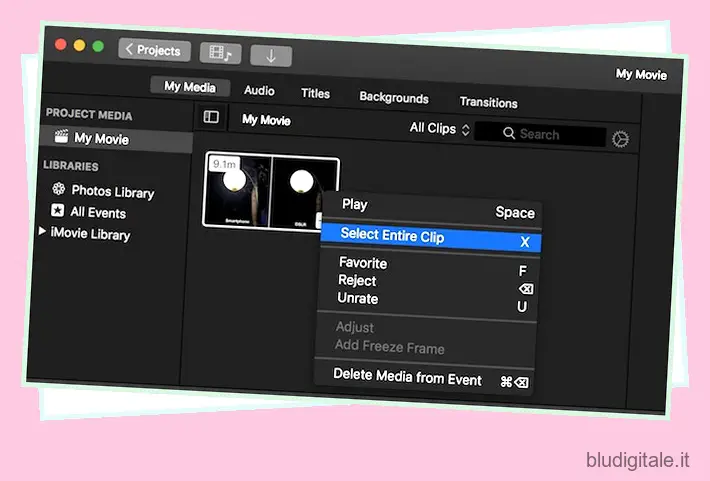
3. Ora, trascina e rilascia il video sulla timeline di modifica (guarda l’immagine).
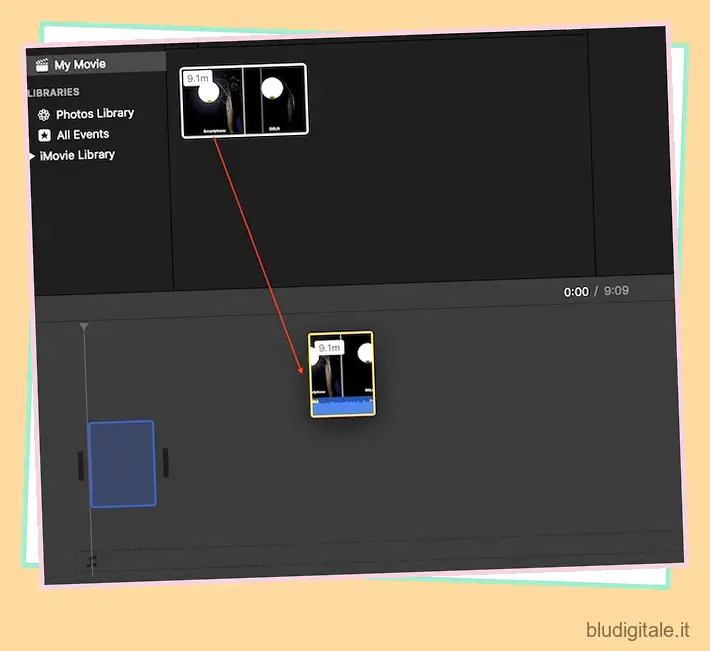
4. Fare clic con il tasto destro sul video della timeline e selezionare “Scollega audio” .
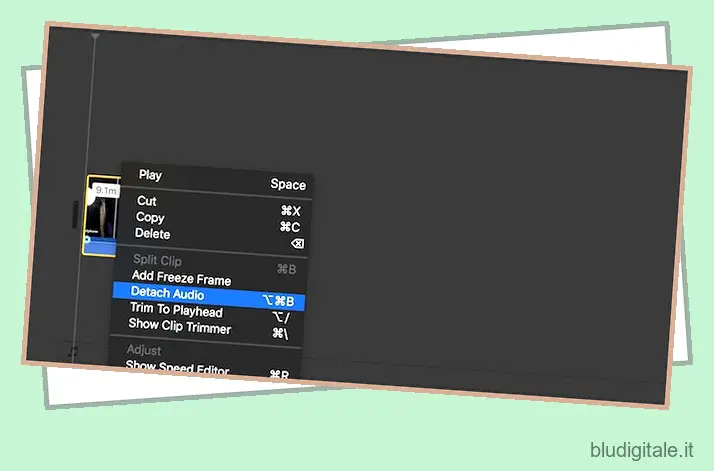
5. Ora potrai vedere che la sezione audio è separata dal video. Basta fare clic sul file audio per selezionarlo e quindi premere il tasto Canc sulla tastiera per eliminare l’audio.
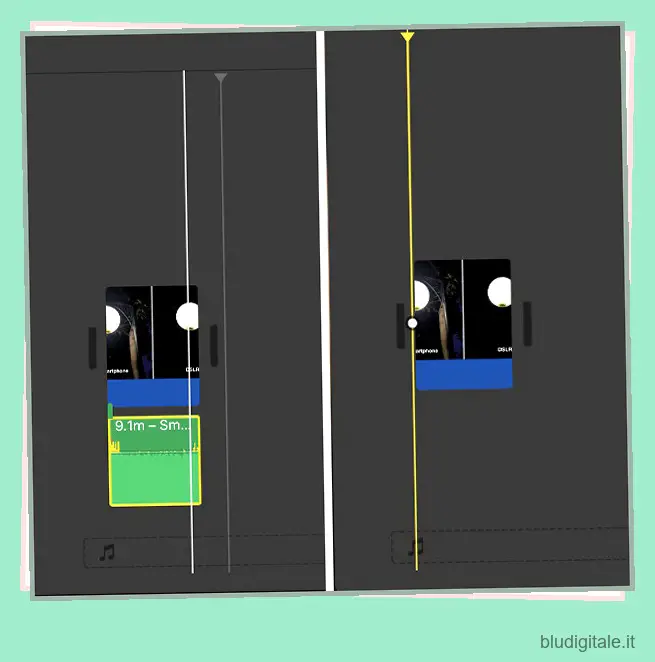
6. Dopo aver eliminato l’audio, premi la combinazione Command+E per esportare il tuo video. A seconda delle dimensioni del video, l’esportazione potrebbe richiedere del tempo.
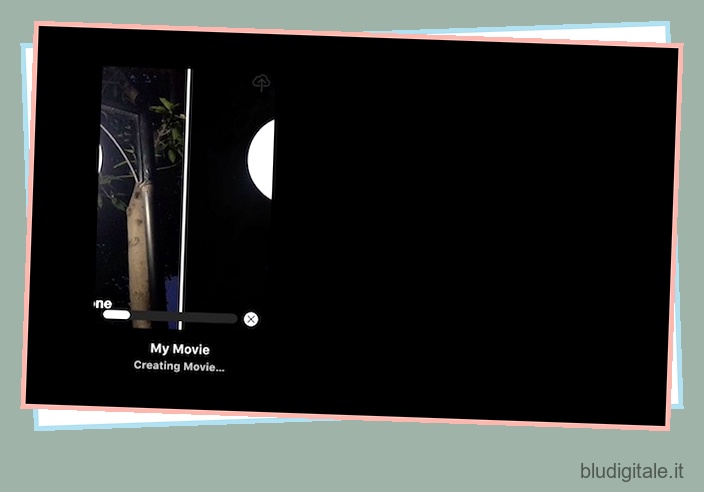
7. Devi ancora salvare questo video, per farlo, fai clic sul pulsante di condivisione presente nell’angolo in alto a destra dell’app. Qui, fai clic sul file e poi segui i passaggi per salvare il tuo video.
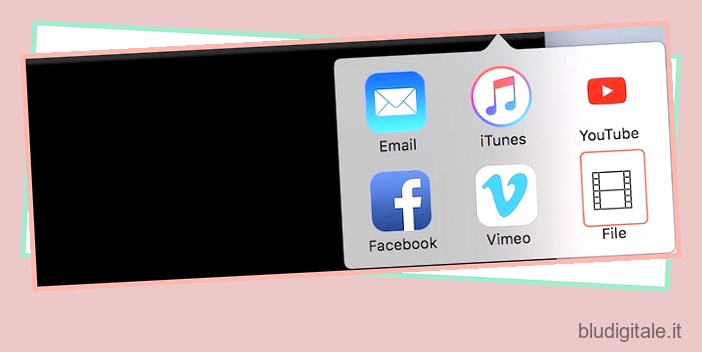
-
Rimuovi l’audio dal file video su Windows
Come iMovie su macOS, puoi utilizzare qualsiasi software di editing video gratuito per portare a termine il tuo lavoro. Tuttavia, per il tutorial di oggi utilizzeremo un software che non solo è gratuito, ma è probabile che la maggior parte di voi lo abbia già. Il nome del software è VLC Media Player. Se in qualche modo non lo hai già, fai clic sul link per scaricarlo.
1. Avvia l’app VLC e fai clic sull’opzione “Media” nell’angolo in alto a sinistra. Nel menu a discesa risultante, fare clic su “Converti/Salva”.
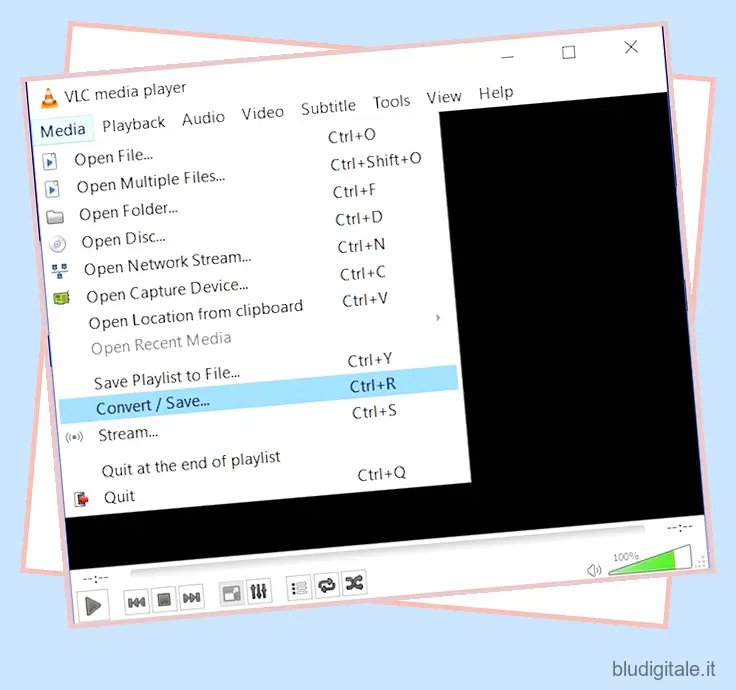
2. Ora, aggiungi il video da cui desideri rimuovere l’audio facendo clic sul pulsante “Aggiungi…” e quindi fai clic sul pulsante Converti/Salva .
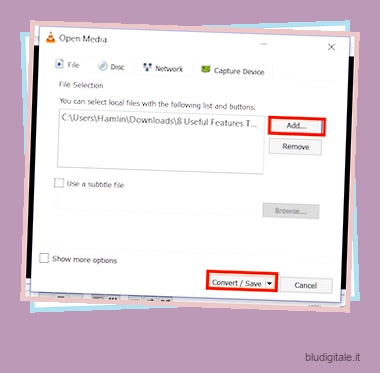
3. Qui, fai clic sul pulsante contrassegnato nell’immagine .
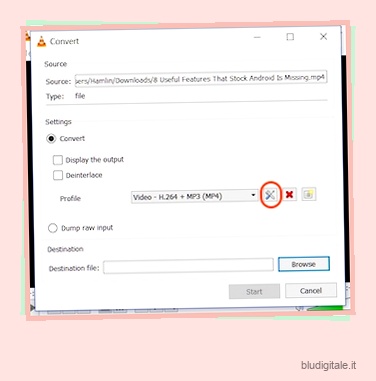
4. Ora seleziona l’opzione “Audio codec” e rimuovi il segno di spunta accanto al sottotitolo “Audio” . Questo rimuoverà l’audio dal video. Ora, fai clic su Salva.
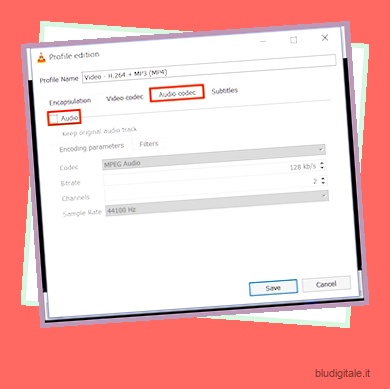
5. In questa pagina, basta selezionare la destinazione del file e fare clic sul pulsante “Avvia”. Il video verrà convertito e salvato nella posizione specificata.
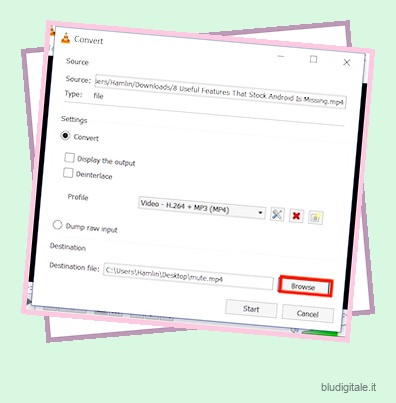
-
Rimuovi l’audio dal file video su Android
Android rende davvero facile rimuovere l’audio dai video. Ti ci vorranno solo un paio di passaggi per farlo, quindi facciamolo.
1. Installa l’app Timbre dal Play Store. Avvia l’app, quindi scorri verso il basso fino alla sezione video e tocca il pulsante “Muto”. Questo ti porterà automaticamente alla tua app Galleria. Qui tocca il video per selezionarlo.
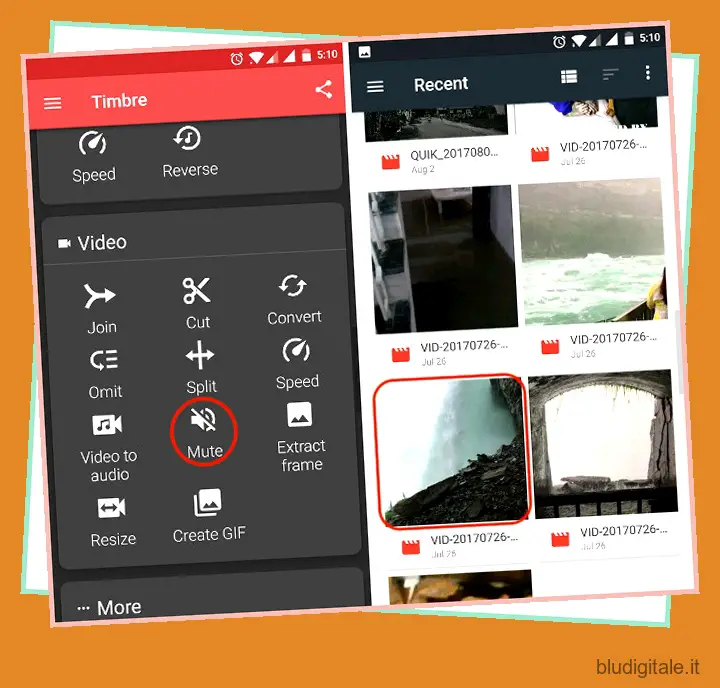
2. Non appena tocchi il video, l’app lo importerà nell’app. Ora, per disattivare l’audio del video, tocca il pulsante di disattivazione dell’audio contrassegnato nell’immagine . Vedrai una scheda pop-up che ti dice che l’audio verrà rimosso. Dato che è quello che vogliamo fare, premi Salva.
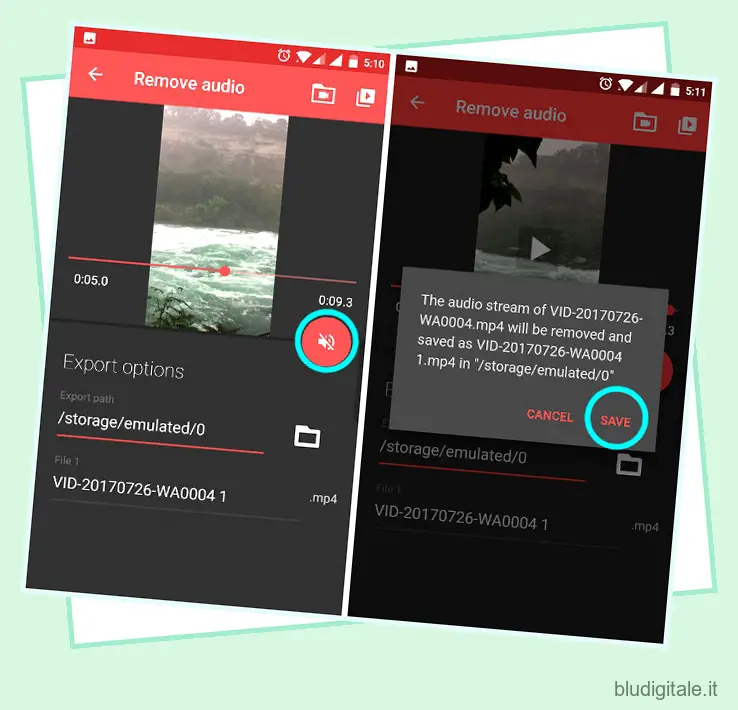
3. Dopo aver premuto Salva, l’app ti darà la possibilità di aprire il file, tocca Sì per farlo. Se non vuoi farlo ora, tocca semplicemente No. Puoi trovare il video salvato nell’app della galleria principale.
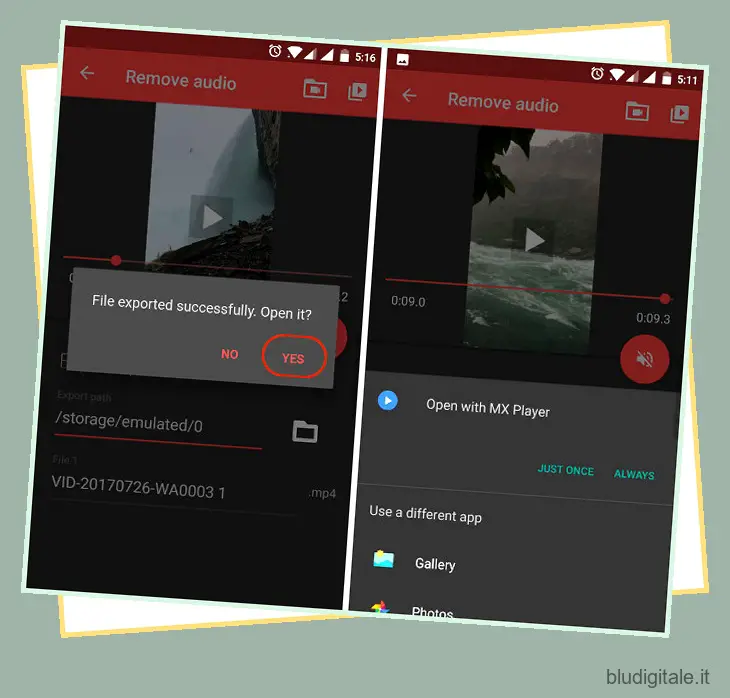
-
Rimuovi l’audio dal file video su iOS
Rimuovere l’audio dal video su iOS è semplice come su Android. Purtroppo, Timbre non è disponibile per iPhone, quindi dovremo utilizzare un’app diversa per ottenere il risultato desiderato.
1. Installa Video Mute dall’App Store e avvia l’app. Vedrai che l’app pre-carica già tutti i tuoi contenuti presenti sul telefono.
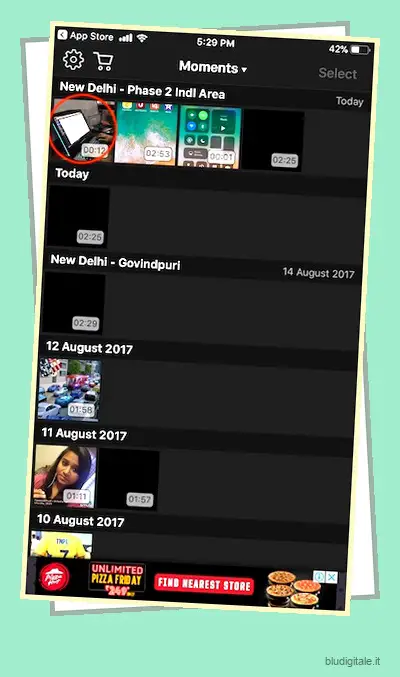
2. Selezionare il video che si desidera silenziare toccandolo. L’app ti mostrerà una piccola anteprima del video. Per iniziare a modificare, premi il pulsante “Seleziona” presente nell’angolo in alto a destra .
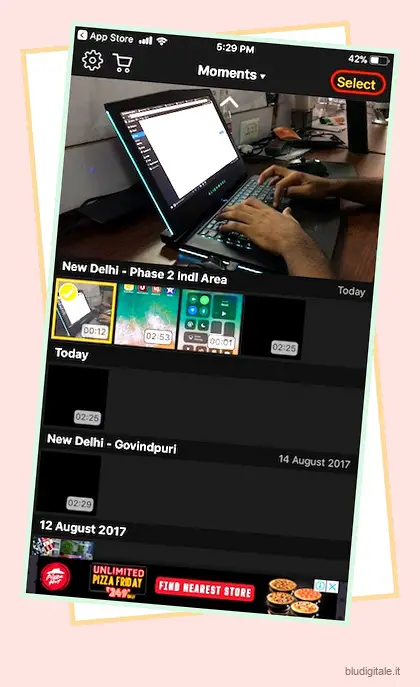
3. Nella finestra di modifica, osserva il dispositivo di scorrimento del volume presente nella parte inferiore dello schermo. Per rimuovere l’audio, fallo scorrere all’estrema sinistra, quindi premi il pulsante Esporta nell’angolo in alto a destra.
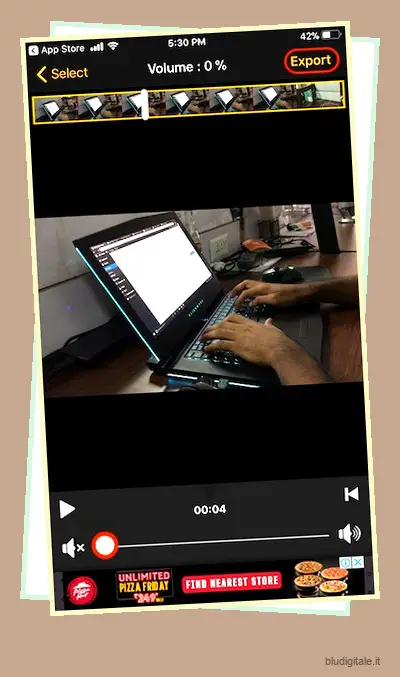
4. Il video verrà elaborato e quindi avrai la possibilità di salvare il video. Fai clic sul pulsante “Salva video” per salvare il video nella memoria del tuo iPhone .
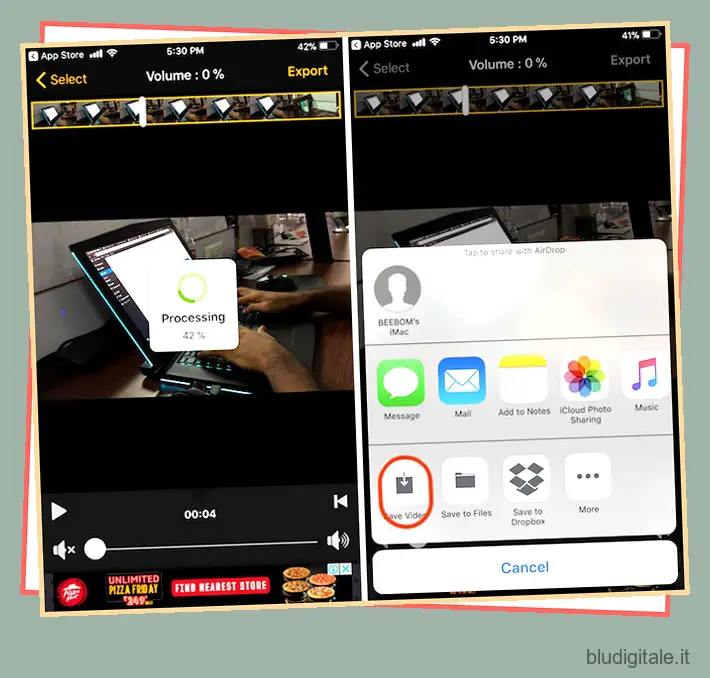
-
Rimuovi l’audio dal file video online
Se non vuoi installare app e seguire così tanti passaggi solo per rimuovere l’audio dai tuoi video, c’è un modo semplice per farlo. Tuttavia, in questo processo sei limitato a una dimensione del file di 500 MB e avrai bisogno di una connessione Internet. I passaggi sono piuttosto semplici, quindi esaminiamoli rapidamente.
- Visita il sito Web AudioRemover facendo clic su questo collegamento. Qui, fai clic sul pulsante Sfoglia e seleziona il tuo file video, quindi fai clic su Carica.
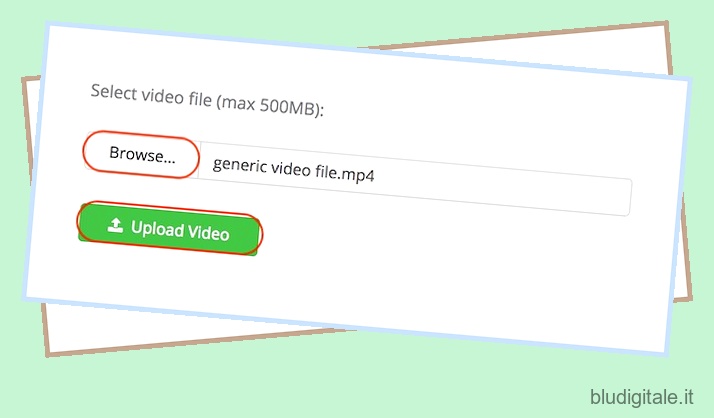
2. Una volta caricato il video, il sito Web rimuoverà automaticamente l’audio e fornirà un collegamento per il download del video elaborato. Fare clic sul collegamento per il download per scaricare il video che ora non contiene alcun audio.
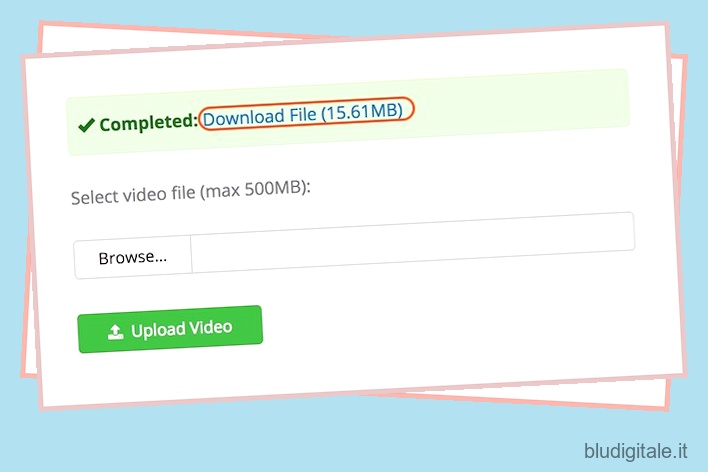
Come puoi vedere, questo è il processo più semplice. Tuttavia, affinché funzioni, avrai bisogno di una connessione Internet stabile. Inoltre, dovrai attendere mentre il file video viene caricato e scaricato . Ci sono altri servizi online come questo che possono anche portare a termine il lavoro, ma nessuno di loro lo rende semplice come fa AudioRemover.
VEDERE ANCHE: Come rimuovere il rumore dai file audio su PC o Mac
Rimuovi l’audio indesiderato dai tuoi video
Il tutorial sopra mostra come rimuovere facilmente l’audio dai tuoi video. Tutte le app menzionate in questo tutorial sono gratuite e funzionano in modo efficiente. Inoltre, solo l’app per iPhone ha acquisti in-app, anche solo per rimuovere gli annunci. La versione gratuita non limita nessuna delle sue funzioni. Ho trovato questi metodi i migliori tra tutti quelli che ho testato. Se pensi di conoscere un metodo più semplice ed efficiente, faccelo sapere nella sezione commenti qui sotto.